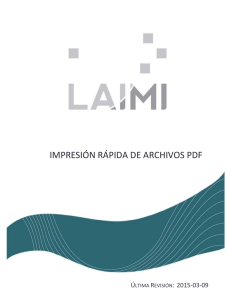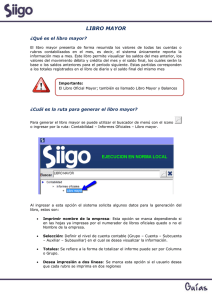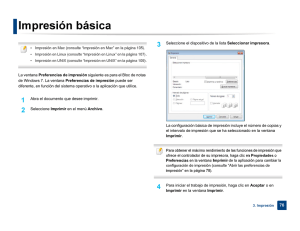Cómo imprimir varias páginas por hoja
Anuncio
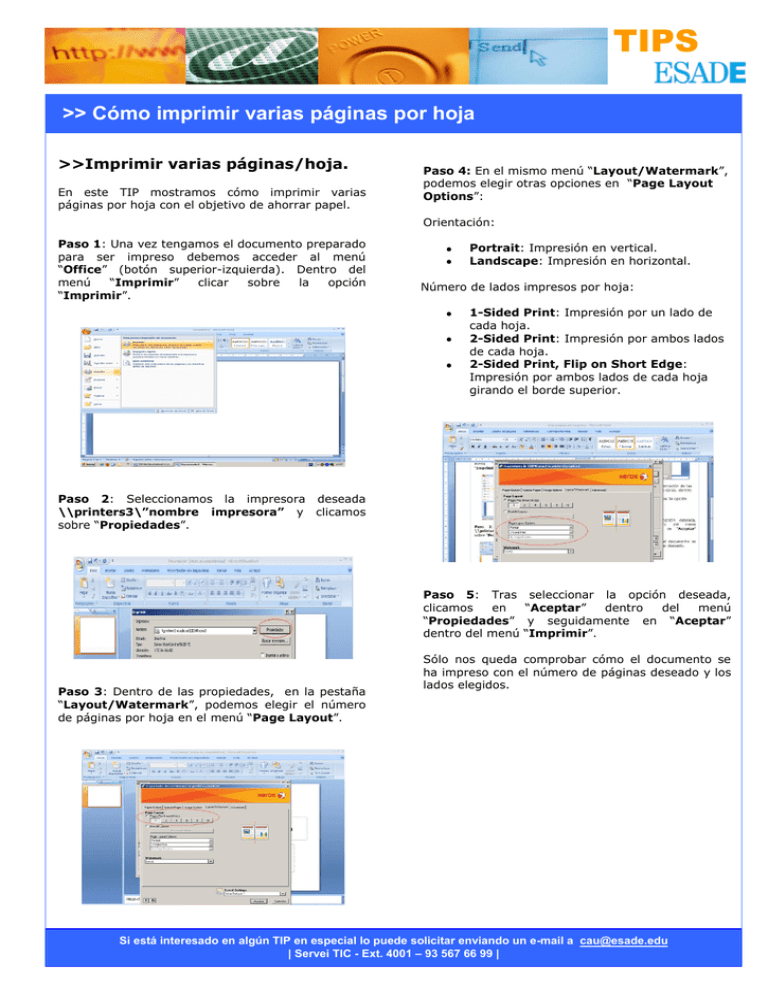
TIPS >> Cómo imprimir varias páginas por hoja >>Imprimir varias páginas/hoja. En este TIP mostramos cómo imprimir varias páginas por hoja con el objetivo de ahorrar papel. Paso 4: En el mismo menú “Layout/Watermark”, podemos elegir otras opciones en “Page Layout Options”: Orientación: Paso 1: Una vez tengamos el documento preparado para ser impreso debemos acceder al menú “Office” (botón superior-izquierda). Dentro del menú “Imprimir” clicar sobre la opción “Imprimir”. Portrait: Impresión en vertical. Landscape: Impresión en horizontal. Número de lados impresos por hoja: 1-Sided Print: Impresión por un lado de cada hoja. 2-Sided Print: Impresión por ambos lados de cada hoja. 2-Sided Print, Flip on Short Edge: Impresión por ambos lados de cada hoja girando el borde superior. Paso 2: Seleccionamos la impresora deseada \\printers3\”nombre impresora” y clicamos sobre “Propiedades”. Paso 5: Tras clicamos en “Propiedades” dentro del menú Paso 3: Dentro de las propiedades, en la pestaña “Layout/Watermark”, podemos elegir el número de páginas por hoja en el menú “Page Layout”. seleccionar la opción deseada, “Aceptar” dentro del menú y seguidamente en “Aceptar” “Imprimir”. Sólo nos queda comprobar cómo el documento se ha impreso con el número de páginas deseado y los lados elegidos. Si está interesado en algún TIP en especial lo puede solicitar enviando un e-mail a [email protected] | Servei TIC - Ext. 4001 – 93 567 66 99 |